Wacom cihazınızı özelleştirme
Cihazınızın özelleştirilebilir bir bileşenini belirli bir eylemi gerçekleştirmek üzere ayarlayabilirsiniz. Özelleştirilebilir bileşenler arasında ExpressKey tuşları, kalem düğmeleri, kalem ucu, Touch Ring'ler, Rocker Ring'ler, Touch Gestures ve Touch Strip'ler yer alabilir. Eylemler, fare tıklamalarını, klavye kısayollarını (Ctrl+Z vb.), gezinmeyi (yukarı veya aşağı kaydırma vb.) ve daha fazlasını içerebilir.
Not: Özelleştirilebilir bileşenler ve eylemler cihazınıza göre değişiklik gösterebilir.
Bu sayfadaki konu başlıkları
Bir eylem ata
Not: Özelleştirdiğiniz tüm ayarlar, Ekran kısayolları (tüm cihazlar için geçerlidir) dışında yalnızca bu cihaz için geçerlidir.
- Wacom Merkezi'ni açın.
- Cihazlar kenar çubuğunda cihazınızı seçin.
- Özelleştirmek istediğiniz ayarları seçin (ExpressKey ayarları, Kalem ayarları vb.). İlgili Wacom Grafik Tablet Özelliklerine gidin.
- Özelleştirmek istediğiniz bileşenin (ExpressKey tuşu, kalem düğmesi vb.) yanındaki açılır menüden atamak istediğiniz eylemi seçin. Yaptığınız tüm değişiklikler hemen geçerli olur.
- Özelleştirdiğiniz bileşeni devreye alın ve atadığınız eylem gerçekleştirilir.
Aşağıdaki İpuçları, Wacom Tablet Özelliklerinde ek eylemler atamanıza yardımcı olabilir:
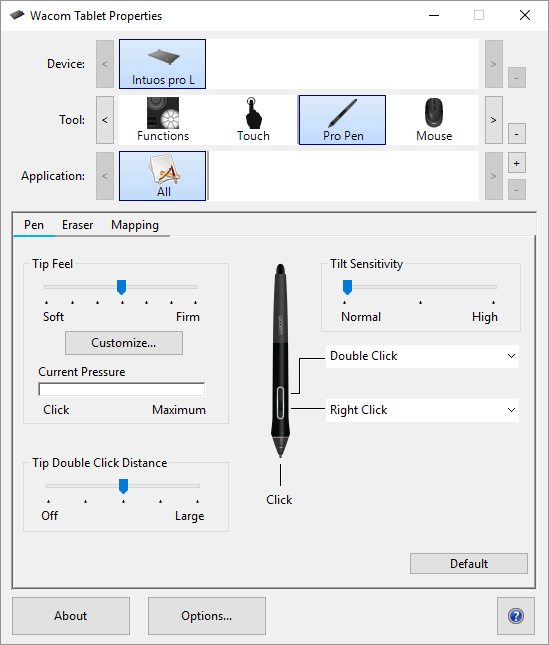
Yukarıdaki ekran görüntüsü açıklama amaçlıdır; ekranınızla eşleşmeyebilir.
İpucu: ExpressKey tuşları veya ekran kısayolları gibi özelleştirilebilir bileşenlere eylemler atamak için Araç satırından İşlevler  simgesini seçin.
simgesini seçin.
İpucu: Dokunma eylemleri atamak için Araç satırındaki Dokun  simgesini seçin (cihazınız dokunmayı destekliyorsa).
simgesini seçin (cihazınız dokunmayı destekliyorsa).
İpucu: Kalem eylemleri atamak için Araç satırındaki kalem  simgesini seçin.
simgesini seçin.
Not: Bazı ürünlerde Araç satırı görünmez. Bu durumda, eylemleri atamak için Wacom Tablet Özellikleri'ndeki sekmelerden birine tıklayın.
Yakınlaştırmak için bir kalem düğmesi ayarla
- Wacom Merkezi'ni açın.
- Cihazlar kenar çubuğunda cihazınızı seçin.
- Ana içerik alanında Kalem ayarlarına tıklayın. Wacom Grafik tablet özelliklerine gidin.
- Kalem sekmesinde, bir kalem düğmesinin yanındaki açılır oklardan birini tıklayın ve Gezinme > Yakınlaştır öğesini seçin.
- Etkin uygulamayı yakınlaştırmak için kaleminizdeki o düğmeye basın.
Not: Her bir kalem düğmesinin yanında bir açılır menü bulunur ve bu açılır menü, kalem düğmesine atanmış olan eylemi belirtir.
İpucu: Belirli uygulamalarla kullanım için ayarlar (kalem ayarları, ExpressKey ayarları vb.) oluşturabilirsiniz. Daha fazla bilgi için Uygulamaya özel ayarlar bölümüne bakın.
| | Bilgilerimi paylaşma | | Çerezler | | Kullanma koşulları | | Gizlilik Politikası |